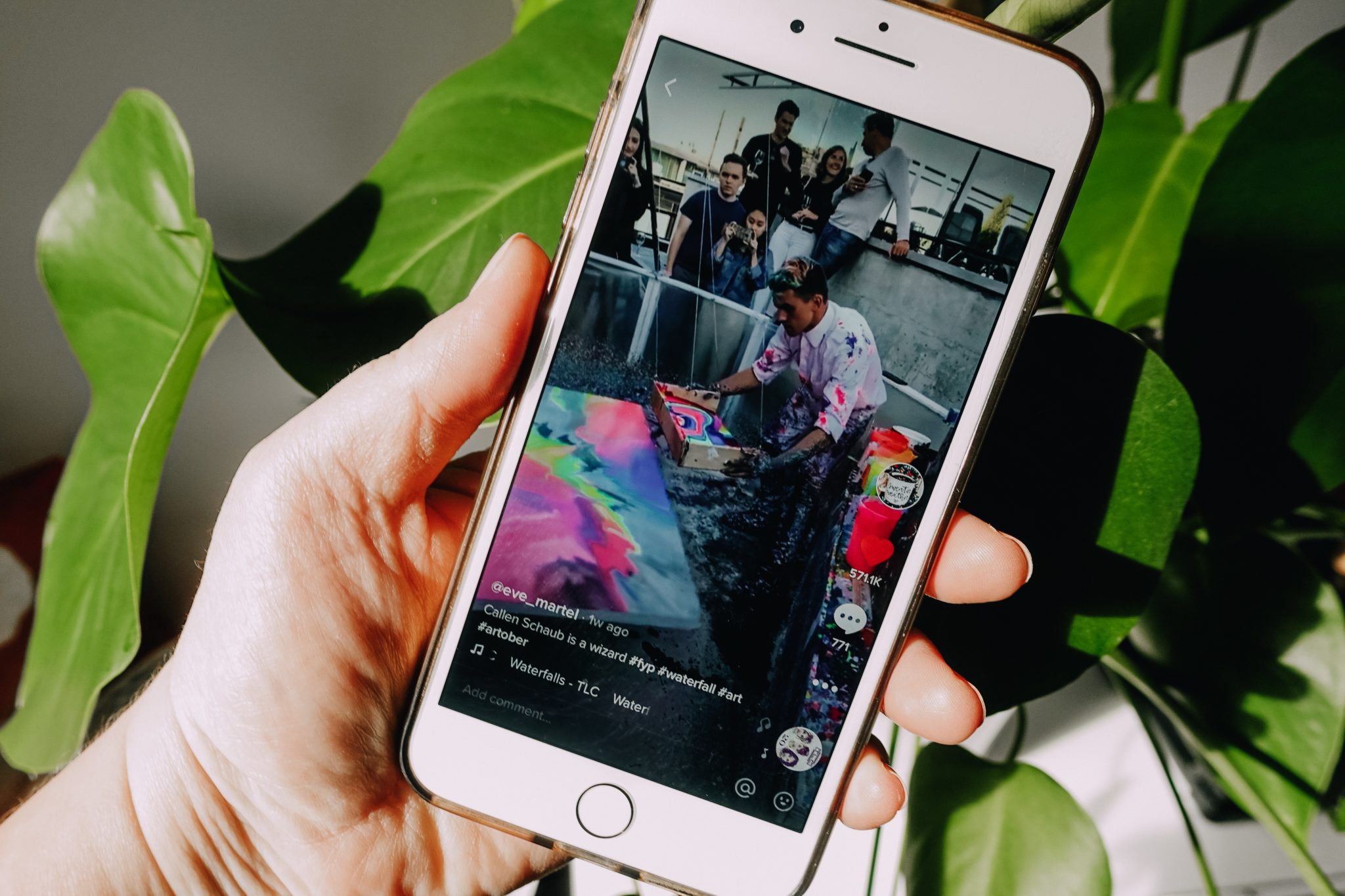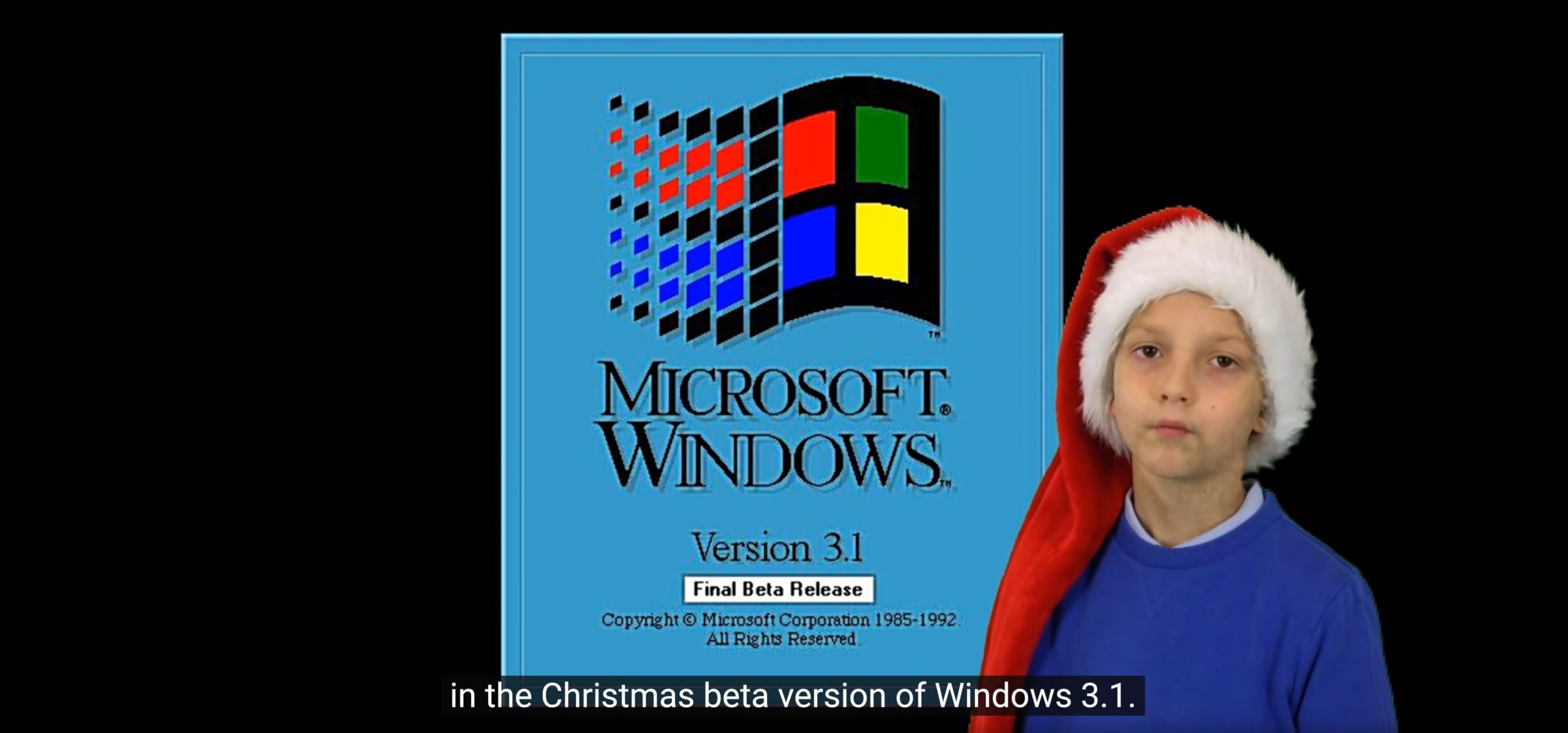14 põhjust, miks teie iPhone kiiresti tühjeneb.
IPhone'ist on tänapäeval saanud kohustuslik seade.
Nii palju, et me ei lõpeta selle pidevat kasutamist (ilmselt liiga palju!).
Tulemuseks on, et iPhone tühjeneb (palju) liiga kiiresti.
Kuid õnneks pole see vältimatu.

Täna vaatame põhjuseid, miks teie iPhone'i aku tühjeneb 2 sekundiga, ja näpunäiteid selle probleemi lahendamiseks:
1. Te pole asukohateenust deaktiveerinud
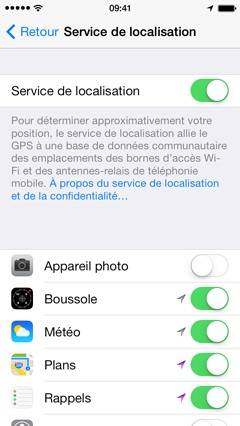
Oleksite üllatunud, kui paljud rakendused kasutavad asukohateenust, mida te isegi ei vaja.
Sisse minnes Seaded> Privaatsus> Asukohateenused, saate tühistada kõigi rakenduste valikud, mis ei vaja teie asukohale juurdepääsu.
Seda tehes väldite seda, et teie iPhone ei pea pidevalt teie asukohta kontrollima ja seda teavet nendele rakendustele saatma.
2. Teie iPhone otsib pidevalt uusi e-kirju
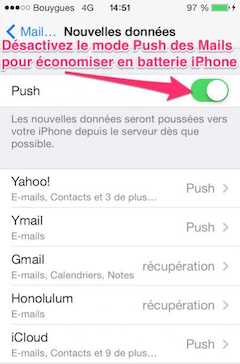
Nagu asukohateenuse puhul, kontrollib teie iPhone'i meilirakendus pidevalt meiliserverit, et näha, kas seal on uusi sõnumeid. Niipea kui uus e-kiri saabub, saate sellekohase teate.
Sisse minnes Seaded> E-post, Kontaktid, Kalendrid> Uued andmed> seejärel tühistage valik Push ja valides "käsitsi", lubate oma iPhone'il kontrollida teie e-kirju ainult siis, kui avate rakenduse Mail.
3. Teie taotlused on alati avatud

IPhone võimaldab teil korraga avada palju rakendusi. Seda nimetatakse multitegumtööks, kuid seda võib nimetada ka "aku tapjaks".
Multitegumtöö on mõnikord kasulik, kui peate kasutama mitut rakendust korraga ja vahetama nende vahel. Kuid see funktsioon on tüütu, kui unustate sulgeda rakenduse, mida te ei kasuta.
Saate selle probleemi lahendada, kui topeltklõpsake nuppu Kodu ja libistage rakenduste sulgemiseks sõrme üles ja alla. Pange tähele, et saate korraga mitme rakenduse sulgemiseks kasutada kuni kolme sõrme.
4. Teie ekraan on liiga hele
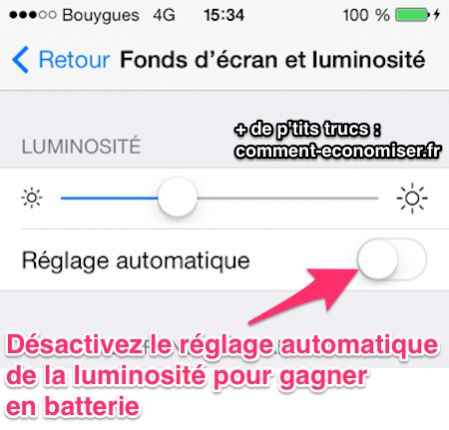
Ilmselgelt kulutab liiga hele ekraan palju teie akut. Kuid paljud inimesed ei mõtle sellele või ei taha sellest teada. Tagajärjeks on see, et neil on aku, mis tühjeneb palju kiiremini.
Selle parandamiseks nipsake iPhone'i juhtimiskeskuse kuvamiseks ekraani allservast üles ja vähendage veidi ekraani heledust. Selleks, et iPhone ei muudaks automaatselt heledust, avage Seaded> Heledus ja ekraan> ja tühistage valik Automaatne reguleerimine.
5. Kas arvate, et lennukirežiim on ainult reisimisel?
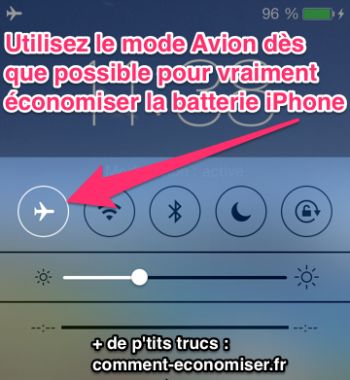
Lennukirežiim loodi selleks, et takistada iPhone'idel lennukis viibides automaatselt telefonivõrguga ühenduse loomist. Miks? Sest selle tagajärjeks oleks lennukite radarite segamine.
Kuid see ei ole põhjus lennukirežiimi kasutamiseks ainult sel juhul. Saate seda kasutada paljudes olukordades, kus te ei vaja võrku. Näiteks öösel, metroos, restoranis ja kui aku on tühi, lülitage iPhone'i aku säästmiseks sisse lennukirežiim.
Lennurežiimi kiireks lülitumiseks nipsake juhtkeskuse kuvamiseks ekraani allservast üles ja puudutage vasakus ülanurgas lennukiikooni.
6. Teil on automaatsed allalaadimised lubatud
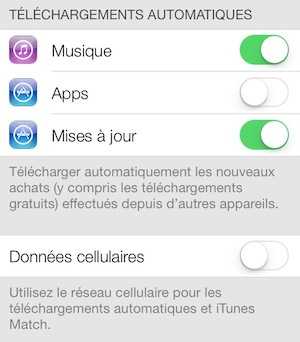
iOS-i uusimas versioonis laadib teie iPhone automaatselt alla rakenduse värskendused, kui teil on uus.
Kahjuks otsib teie iPhone selle funktsiooniga pidevalt uusi värskendusi ja värskendab seda teie teadmata. Selle tulemusena võite sattuda akuni, mida kasutatakse pidevalt, teadmata.
App Store'i ja isegi iTunes Store'i automaatsete värskenduste vältimiseks minge aadressile Seaded> iTunes Store ja App Store ning tühistage automaatsete allalaadimiste valik.
Samuti võite tühjendada märkeruudu „Mobiilne andmeside”, et rakendusi värskendataks ainult siis, kui teil on juurdepääs WiFi-võrgule. See kasutab vähem akut kui mobiilsidevõrk.
Kui olete mures, et teil pole uusimaid värskendusi, teadke, et peate lihtsalt avama App Store'i, et käsitsi valida need, mida soovite värskendada.
7. Teie rakendused värskendatakse teie teadmata
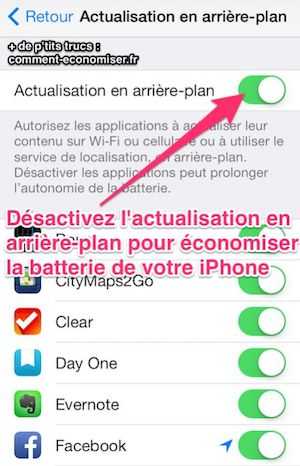
Taustal värskendamine on siis, kui teil on rakendused, mis värskendavad pidevalt oma teavet, isegi kui te pole neid avanud ja teadmata.
Tausta värskendamine on kindlasti funktsioon, mis tarbib teie iPhone'is kõige rohkem akut.
Selle funktsiooni väljalülitamiseks, mida ei kasutata paljuks, välja arvatud aku tühjendamiseks, minge aadressile Seaded> Üldine> Taustavärskendus.
8. Olete kõigi rakenduste jaoks lubanud tõukemärguanded
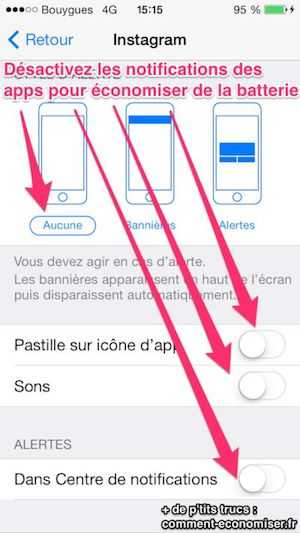
Tõukemärguanded kahjustavad ka teie iPhone'i aku kasutusaega. Need võimaldavad teid teavitada kohe, kui teie telefoni saabub uus hoiatus. Kuid kindlasti on teil rakendusi, kus see funktsioon on täiesti ebavajalik.
Sel juhul minge aadressile Seaded> Märguanded ja säilitage ainult need rakendused, kus soovite tõukemärguannet saada. Mida vähem teil on, seda kauem aku vastu peab.
9. Jätad AirDropi püsivalt tööle
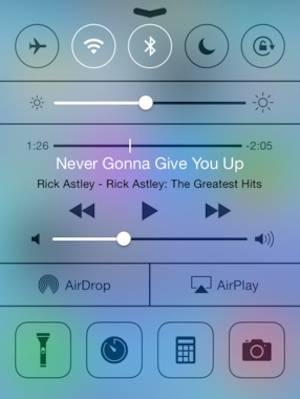
AirDrop on funktsioon, mis võimaldab saata fotosid, videoid ja muid failitüüpe teistele läheduses asuvatele iPhone'idele.
See on mugav, kui soovite faili kiiresti teise iPhone'i saata, eriti kui teie läheduses pole WiFi- või mobiilsidevõrke.
Kuid pole mõtet seda alati sisse lülitada, kui te seda ei kasuta. Selle desaktiveerimiseks avage Juhtimiskeskus, puudutage AirDrop ja seejärel Off.
10. Kasutad parallaksi efekti
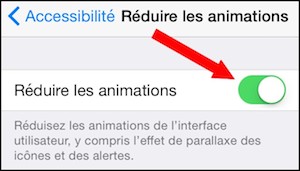
Parallaksiefekt võimaldab iPhone'il luua illusiooni, et rakenduste ikoonid hõljuvad tapeedi kohal. Alguses võib see olla lahe, kuid igapäevaselt on see tõesti kasutu. Eriti kuna see kulutab ainult akut.
Parallaksiefekti väljalülitamiseks minge lehele Seaded> Üldine> Juurdepääsetavus> Minimeeri animatsioone ja aktiveerige valik. Samuti valmistab see teile vähem peavalu ja aku on vähem inetu!
11. Sa ei piira Spotlighti otsingut
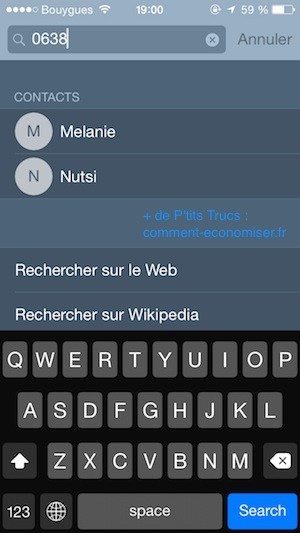
Spotlighti otsing on funktsioon, millest enamik iPhone'i kasutajaid isegi ei tea. See on otsingukast, mis kuvatakse, kui libistate sõrmega ekraani ülaosast alla. Seejärel saate otsida rakendust, telefoninumbrit, sõnumit ja muud.
Enamik inimesi seda funktsiooni ei kasuta, kuid see ei takista Spotlighti otsingul pidevalt uut teavet värskendamast. Selle tulemusena raiskab see teie iPhone'i akut ilma teie teadmata.
Spotlighti otsingu piiramiseks teatud teabega minge aadressile Seaded> Üldine> Spotlighti otsing ja lülitage välja otsingutulemused, mida te ei vaja. Mida vähem teavet olete kontrollinud, seda rohkem akut saate.
12. Jätate Bluetoothi alati sisse lülitatuks
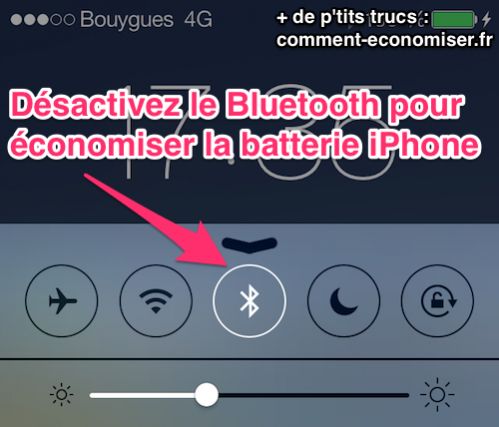
Bluetooth pole nii kasulik kui kunagi varem. Enamik rakendusi kasutab nüüd Wi-Fi-d või AirPlay-d.
Seetõttu on selle kasutamine enam kui piiratud. Miks siis see funktsioon sisse lülitada? Selle väljalülitamiseks avage lihtsalt Juhtimiskeskus ja klõpsake Bluetoothi ikoonil, mis asub Wi-Fi ikoonist paremal.
13. Laadisite alla liiga palju rakendusi
Kui olete oma iPhone'i alla laadinud sadu rakendusi, võib neid olla liiga palju! Mida rohkem rakendusi teil on, seda vähem on teil ruumi ja seda rohkem aku kulub.
On aeg teha oma iPhone'is kevadpuhastust. Otsige üles rakendused, mida te ei kasuta, ja eemaldage need oma elust.
Teine võimalus akut veelgi rohkem säästa on lihtsalt kõik rakendused kustutada ja otsast alustada. Seejärel lisate ainult teile sobivad rakendused. tõesti asendamatu. Ja kui installite rakenduse, kuid ei kasuta seda 1 kuu jooksul, kustutage see!
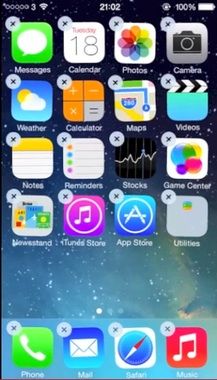
14. Sa ei säästa piisavalt akut
Samuti ei pruugi te kõiki neid nõuandeid õigel ajal kasutada. Kui aku on 20%, kas jätkate telefoni kasutamist või kasutate kõiki ülaltoodud nõuandeid? Kui ei, siis võib-olla on nüüd aeg need oma igapäevaellu integreerida.
Lõplik lahendus, kui teil on vaja telefoni terve päev töötamiseks sees hoida, on investeerida ümbrisesse, mis pikendab teie aku kasutusaega mõne tunni võrra. Väga kasulik, kui teil pole terve päeva juurdepääsu pistikupesale.
Internetis leiduvate erinevate testide järgi on Mophie ümbrised kvaliteetsed ja püsivad taskukohased.

Ja see töötab kõigi iPhone'idega: iPhone 5, 5S, 6, 6S, 7, 8 ja X.
Kas teil on muid näpunäiteid iPhone'i aku säästmiseks? Jagage neid kommentaarides.
Kas teile meeldib see trikk? Jaga seda oma sõpradega Facebookis.
Samuti avastada:
33 kohustuslikku iPhone'i nõuannet, millest keegi ei tea.
Kuidas säästa iPhone'i akut: 30 olulist nõuannet.